|
Open je tubes en maskers in psp.
Plaats de selectie in de map selecties van psp.
Plaats de preset in de map voorinstellingen van psp.
Zet je voorgrondkleur op #151109 en je achtergrondkleur op #8B7440.
1.
Open backdora_lc en open deze laag
door op het oogje te klikken.
2. Lagen - nieuwe rasterlaag.
Zet je voorgrondkleur op het volgende verloop.
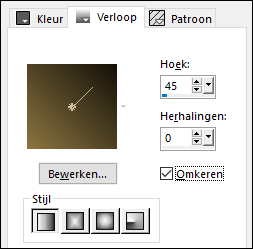
Vul de laag met het verloop.
3. Lagen - nieuwe maskerlaag - uit afbeelding - NarahsMasks_1630.
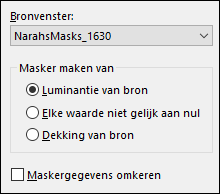
Effecten - randeffecten - accentueren.
Lagen - samenvoegen - groep samenvoegen.
4. Effecten - Filter Factory Gallery L
- Bonny Tiler.
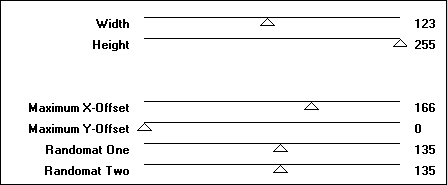
Effecten - Reflectie effecten - Roterende spiegel.
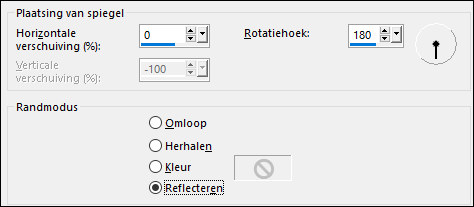
5. Lagen - nieuwe rasterlaag.
Vul de laag met het volgende verloop.
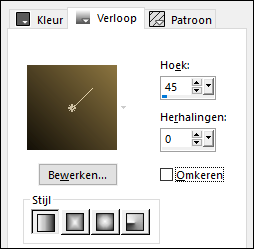
6. Lagen - nieuwe maskerlaag - uit afbeelding - NarahsMasks_1630.
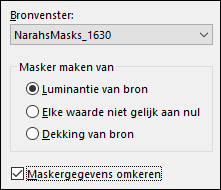
Effecten - randeffecten - accentueren.
Lagen - samenvoegen - groep samenvoegen.
Effecten - afbeeldingseffecten - naadloze
herhaling.
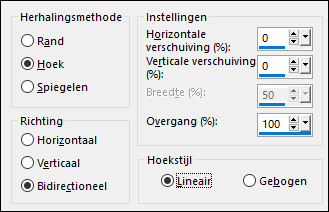
7. Effecten - Filter Carolaine and Sensibility
- CS-Linear-H.
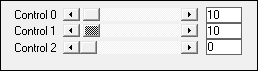
Aanpassen - scherpte - nog scherper.
Lagen - schikken - omlaag verplaatsen.
8. Klik in je lagenpalet op de bovenste laag. Lagen - dupliceren.
Effecten - filter Mura's meister - Pole Transform.
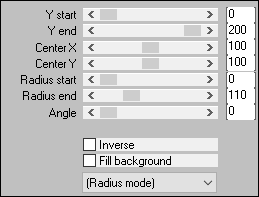
Afbeelding - omdraaien.
9. Effecten - Textuur effecten -
Weefpatroon - #151109.
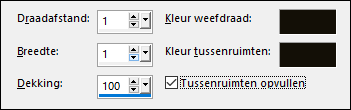
10. Effecten - vervormingseffecten - Bolvorm.
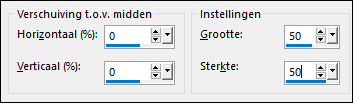
11. Selecties - selecties laden/opslaan - selecties laden vanaf
schijf - dora.
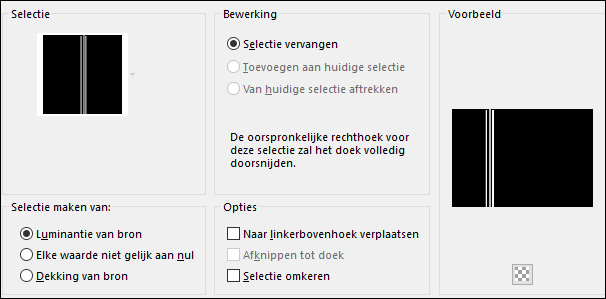
12. Lagen - nieuwe rasterlaag.
Vul de selectie met het volgende verloop.
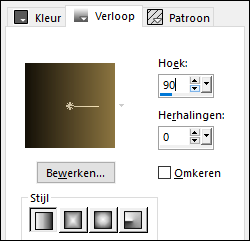
13. Effecten - 3D effecten - afschuining binnen.
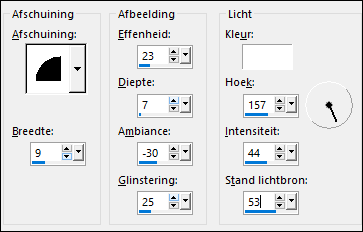
Selecties - niets selecteren.
14. Effecten - vervormingseffecten - Bolvorm.
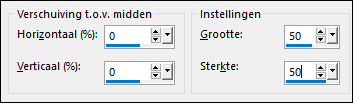
15. Effecten - afbeeldingseffecten - verschuiving.
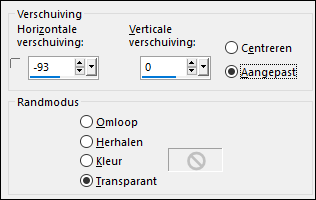
16. Effecten - filter Graphics Plus - Cross shadow.

Lagen - dupliceren. Afbeelding - spiegelen.
Lagen - samenvoegen - omlaag samenvoegen.
Effecten - filter Eye Candy 5 Impact - Perspective
shadow - voorinstelling Drop Shadow, Blurry. Pas
het filter ook toe op Kopie van Groep Raster 2 en de 2
masker lagen.
Zo ziet je lagenpalet er nu uit.
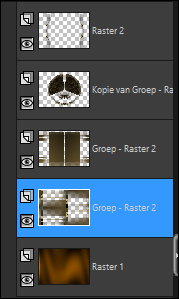
17. Klik in je lagenpalet op de 2e laag
van onderen.
Effecten - filter Nik Software - Color Efex Pro 3.0 -
Bi-Color Filters.
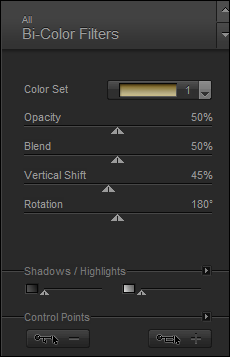
Zet de mengmodus van deze laag op luminantie oud.
18. Klik in je lagenpalet de laag
erboven aan.
Effecten - Belichtingseffecten - Lampen - Voorinstelling
araralightdw.
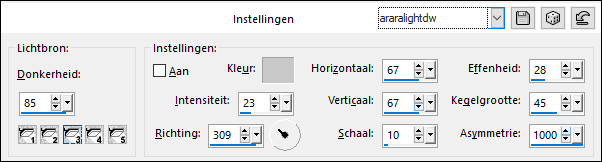
Zet de mengmodus van deze laag op luminantie oud.
19. Klik in je lagenpalet op Kopie van
Groep Raster 2. Effecten -
Belichtingseffecten - Lampen - Voorinstelling
araralightdw.
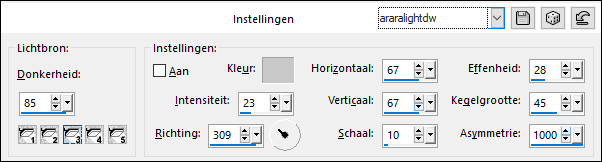
20. Effecten - filter Graphics Plus - Cross shadow.

Zet de mengmodus van deze laag op luminantie oud.
21. Open tube doradeco_lc - bewerken -
kopieren. Bewerken - plakken als nieuwe laag.
22. Effecten - afbeeldingseffecten - verschuiving.
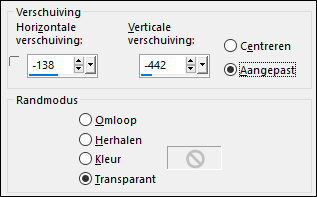
Lagen - dupliceren. Afbeelding - spiegelen.
Lagen - samenvoegen - omlaag samenvoegen.
Effecten - filter Eye Candy 5 Impact - Perspective
shadow - voorinstelling Drop Shadow, Blurry.
23. Klik in je lagenpalet op de bovenste laag.
Open tube 2725 - Déco - LB TUBES (2) - open Raster 2 -
bewerken - kopieren. Bewerken - plakken als nieuwe laag.
Schuif de tube op zijn plaats.
24. Open tube KaD_WinterWoman22 -
verwijder het watermerk. Bewerken -
kopieren. Bewerken - plakken als nieuwe laag.
Afbeelding - formaat wijzigen - 80% - formaat alle lagen niet
aangevinkt. Afbeelding - spiegelen. Schuif de
tube op zijn plaats. Effecten - filter Eye Candy 5 Impact - Perspective
shadow - voorinstelling Drop Shadow, Blurry.
25. Afbeelding - randen toevoegen - 1
pixels #151109.
Selecties - alles selecteren.
Afbeelding - randen toevoegen - 50 pixels #8B7440.
Selecties - omkeren.
Effecten - Belichtingseffecten - Lampen - Voorinstelling
araralightdw.
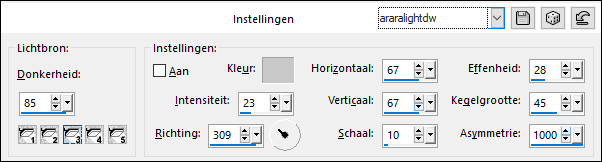
Aanpassen - vervagen - gaussiaanse vervaging - bereik op
48.
Selecties - omkeren.
Effecten - 3D effecten - slagschaduw 0 / 0 / 80 / 40 #000000.
Selecties - alles selecteren.
Selecties - wijzigen - inkrimpen - aantal pixels op 25.
Effecten - 3D effecten - slagschaduw 0 / 0 / 80 / 40 #000000.
Selecties - niets selecteren.
Afbeelding - randen toevoegen - 1 pixels #151109.
Afbeelding - formaat wijzigen - 1000 pixels breed - formaat alle lagen
aangevinkt.
Open tube marcadagua - bewerken - kopieren. Bewerken - plakken als nieuwe laag.
Schuif op zijn plaats. Zet je watermerk op je werk en sla op als jpg.
Extra voorbeeld.

Bedankt Feya, Celine en Daniella voor het testen van deze les.
Hieronder hun crea's.

Feya.

Celine.

Daniella.
Nocturnes PSP World Juni 2021 |